Как войти в аккаунт Google на Android
Приобретя новый смартфон, или планшет мы хотим использовать его функции по максимуму. Для этого необходимо войти в свой аккаунт Google (учетную запись Гугл). Сделать это очень просто.
Вход в аккаунт Гугл на Андроид
Способ 1: Настройки аккаунтов
1. Заходим в настройки смартфона / планшета под управлением операционной системы Андроид.
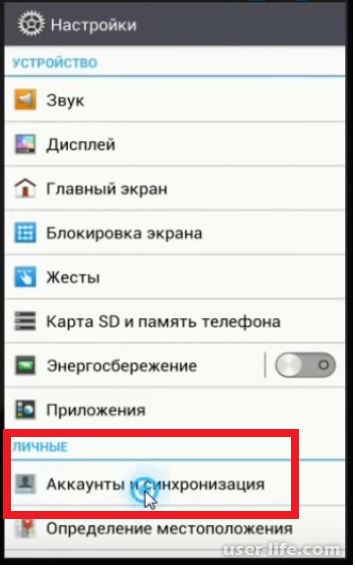
2. В настройках в списке выбираем пункт меню «Аккаунты и синхронизация».
3. Нажимаем «Добавить аккаунт».
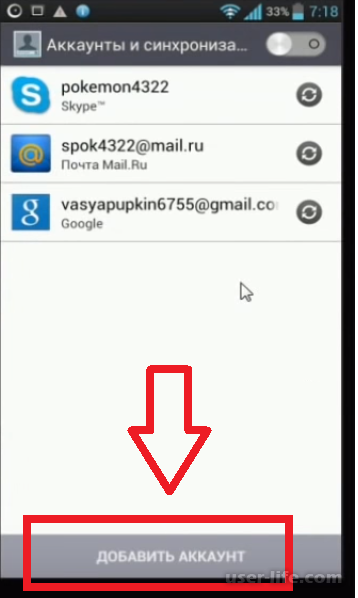
4. В поле что открылись вводим свой логин (электронная почта) и пароль и жмем далее.
Что делать, если электронной почты у меня нет?
Как бы странно, это не звучало, бывают моменты, когда владелец купленного смартфона не имеет электронной почты, или она находится на другом почтовом сервисе (не Gmail). В таком случае для входа в аккаунт придется пройти процедуру регистрации с начала.
1. Выполняем шаги 1,2 после чего выбираем «Новый».
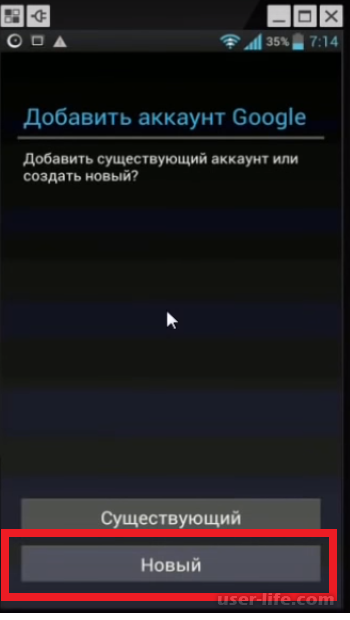
2. Вводим свое имя и фамилию, после чего жмем «Далее».
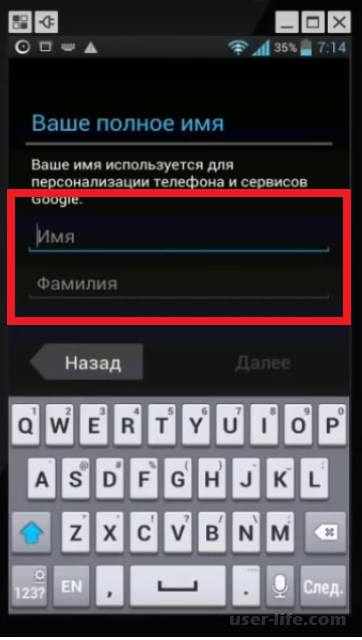
3. Латиницей вводим желаемый адрес и жмем «Далее» для проверки, если он занят, система предложит свой вариант, или вы можете ввести другой.
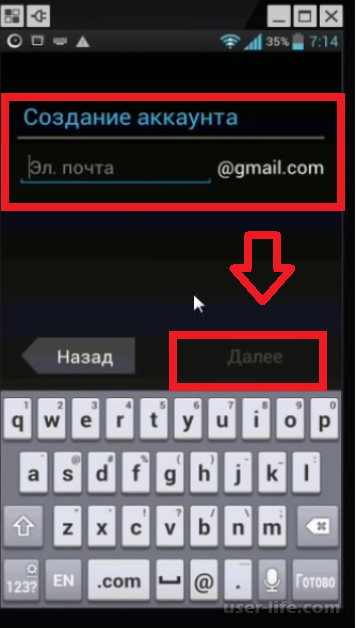
4. Вводим пароль и подтверждения в соответственные поля, жмем «Далее».
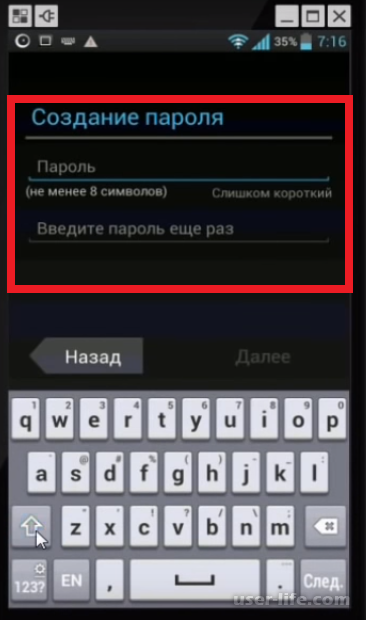
5. После этого система предложит ввести контрольный вопрос для восстановления доступа к почтовому ящику, подтверждаем капчу и жмем «Создать/сохранить» соответствующую учетную защиту.
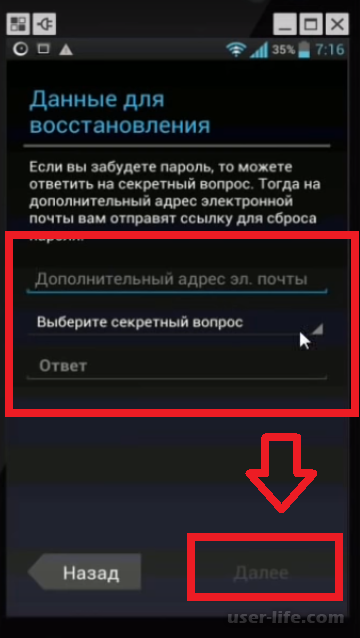
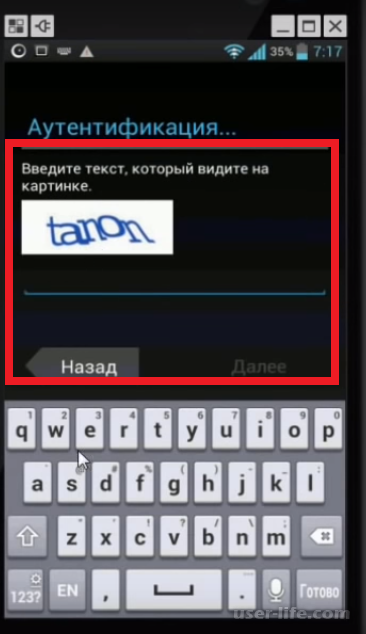
6. После процедуры создания нового аккаунта понадобится зайти в «Настройки» выбрать «Аккаунты и синхронизация» и синхронизировать свой аккаунт с устройством нажав соответственную кнопку.
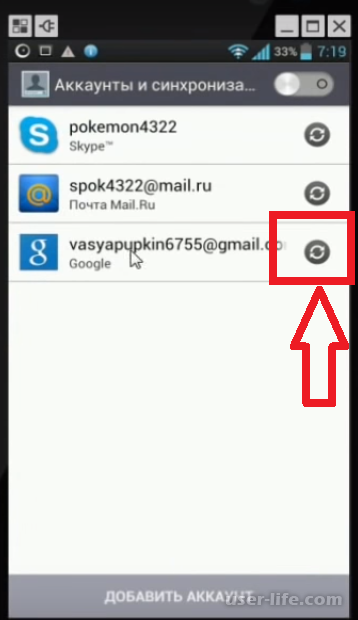
Входим в другой Google аккаунт
Если необходимо из старого Гугл аккаунта выйти и войти в другой, то вначале следует с гаджета удалить старый аккаунт.
Переходим в настройки Android, открываем вкладку «Аккаунты». В ней выбираем имеющийся аккаунт Google.
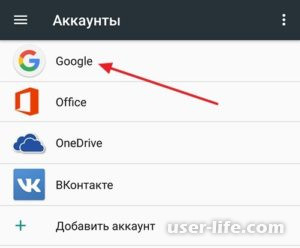
Затем нажимаем на кнопку, имеющую вид трех точек.
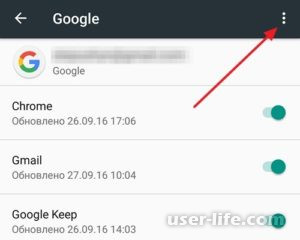
Откроется меню, где выбираем «Удалить аккаунт».
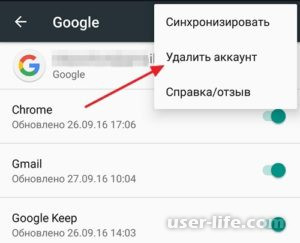
После этого ОС Андроид вас попросит подтвердить удаление Гугл аккаунта. Нажимаем на «Удалить аккаунт» для подтверждения данного действия.

После удаления аккаунта у вас появится возможность войти в иной Гугл аккаунт. Сделать это можно по вышеописанной инструкции.
Как создать аккаунт в Google на Android с телефона
Входим на Андроиде в Плей Маркет при помощи Google.
Запускаем Гугл Плей, стандартный значок в главном меню или на главном экране.
Нажимаем на значок «бар» (имеет вид трех полосок) в верхнем левом углу экрана. Там появится меню Плей Сторе. Будет отображено имя, изображение профиля и адрес Gmail, в котором магазин зарегистрирован.
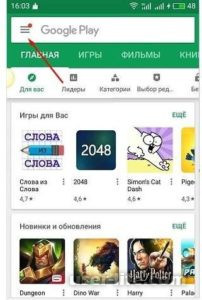
Просмотрите разные способы входа. Нажмите на стрелку вниз, располагающуюся от адреса Gmail справа. В виде выдвижного меню отобразится список меток, связанных с гаджетом. Чтобы необходимый аккаунт именно здесь появился, сначала нужно его добавить через «Настройки».
Нажимаем «Вход». Любые покупки и загрузки в Гугл Плей теперь будут сохраняться в выбранной сетке.
Вход на Андроид при помощи Gmail
Запускаем app Gmail. Находим в меню приложений или на главном экране значок Gmail (конверт с изображением буквы «G»). Нажимаем для запуска.
В верхнем левом углу экрана нажимаем на значок «бар», после чего будет открыто выдвижное меню программы. В первом пункте меню перечисляются все аккаунты, которые связаны с вашим девайсом Андроид.
Нажимаем на текущую учетную запись, которую хотите применять для приложения Gmail. Если синхронизация не проводилась, нажимаем «Синхронизировать сейчас». Данная процедура может занять много времени, в зависимости от объема писем, которые будут синхронизироваться.
Не получается войти в Гугл аккаунт
Если вы не можете войти в Гугл аккаунт, то используйте следующие советы:
Убедитесь, что вводите правильный логин, пароль. При необходимости к аккаунту Google можно восстановить доступ.
Проверьте подключение к интернету. Запустите веб-браузер, чтобы проверить, загружаются ли сайты. Если страницы сайтов не открываются, то вначале необходимо решить проблемы с доступом в интернет.
Возможно, на девайсе что-то зависло, поэтому вы не можете войти в аккаунт. Перезагрузите гаджет, чтобы данная проблема была решена.
Если проблема не решается, то выполните сброс настроек. Важно помнить, что после сброса будет с девайса удалена вся пользовательская информация.
Рейтинг:
(голосов:1)
Предыдущая статья: Windows XP Service Pack 3 Sp3 скачать пакет обновлений бесплатно
Следующая статья: Чем открыть формат CBR
Следующая статья: Чем открыть формат CBR
Не пропустите похожие инструкции:
Комментариев пока еще нет. Вы можете стать первым!
Популярное
Авторизация






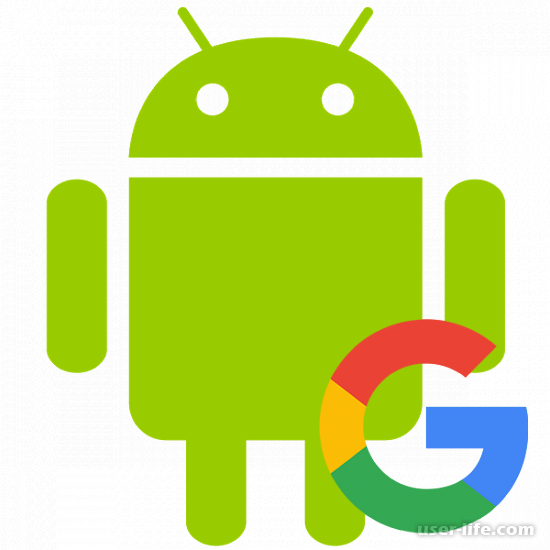
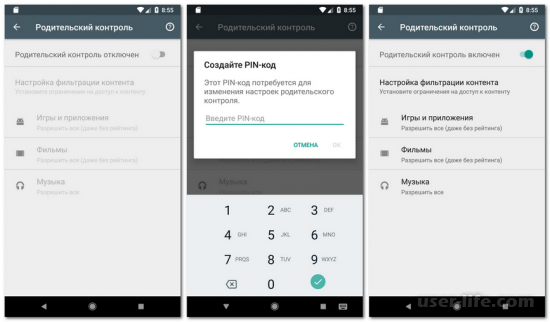












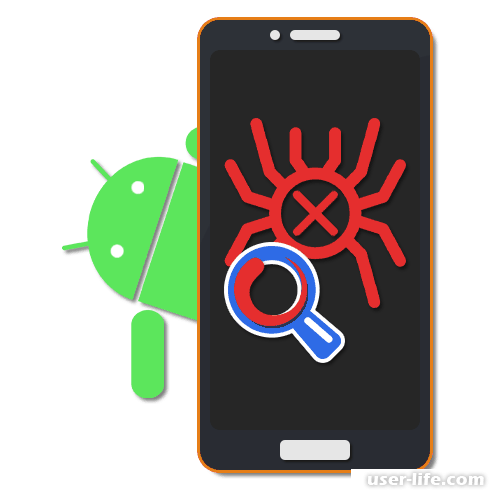



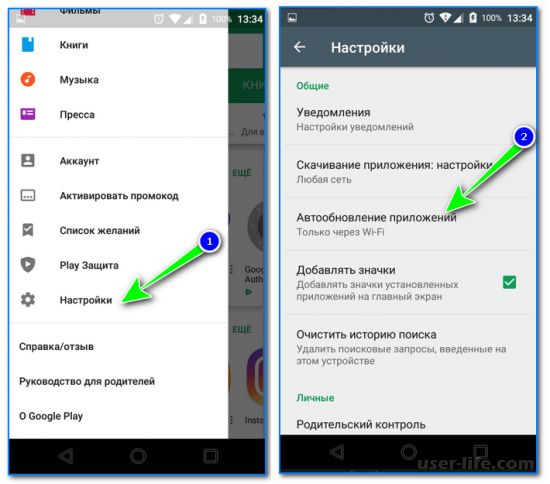










Добавить комментарий!